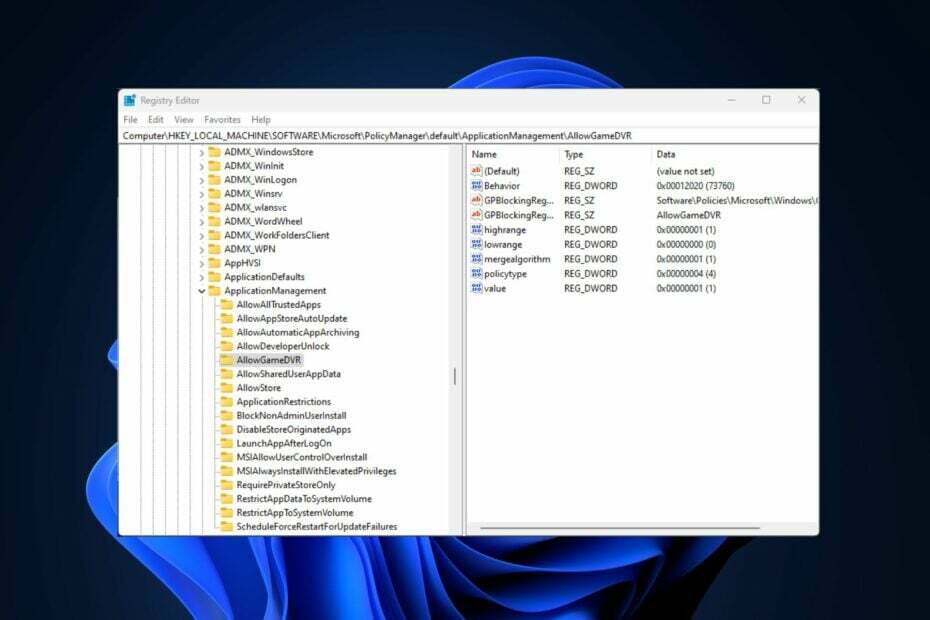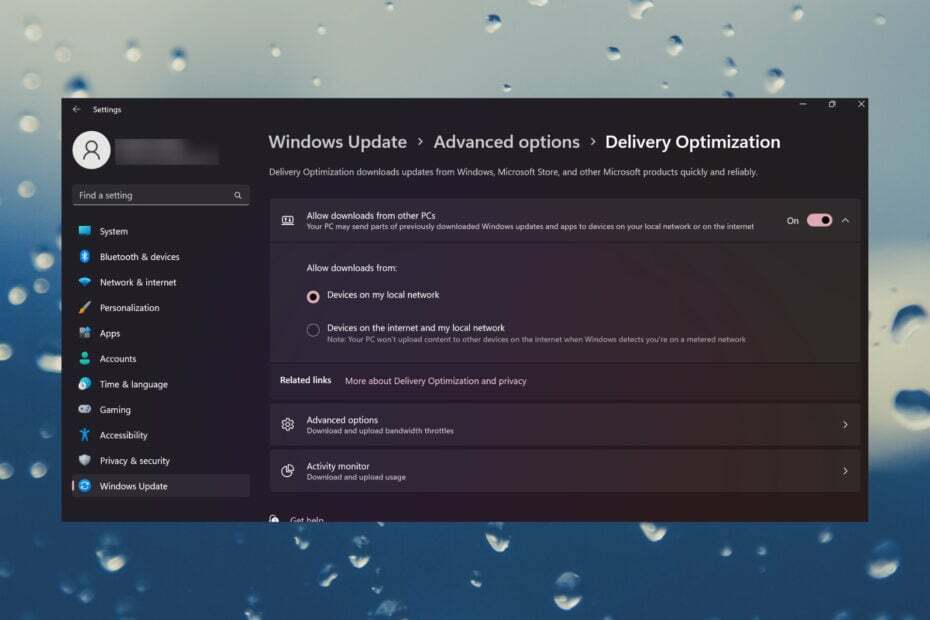Oppdater KB4056892 er kanskje den mest hatte lappen for øyeblikket. Mange brukere rapporterte at denne oppdateringen ofte bryter datamaskiner, slik at de ikke kan bruke enhetene sine.
Tatt i betraktning denne situasjonen, ser brukerne etter en rask måte å forhindre KB4056892 i å installere på datamaskinene sine.
KB4056892 venter på omstart. Dessverre, da jeg startet på nytt, muret det systemet mitt. Jeg hadde en stor windows-logo på skjermen, og den satt der. Jeg startet på nytt og klarte å utløse en reparasjon. Reparasjonen sa at den støttet den siste oppdateringen, da den ikke ville være fullstendig installert. Med KB4056892 venter på omstart, gjorde jeg en ny omstart og hadde det samme problemet. Hvordan blokkerer jeg det? slik at den ikke blir installert hvis jeg må starte maskinen på nytt?
Bare å avinstallere oppdateringen løser ikke problemet, da operativsystemet vil laste det ned igjen og igjen. Så, hvordan kan du blokkere KB4056892?
Hvordan forhindre KB4056892 fra nedlasting og installasjon
1. Stopp Windows Update
- Til Start> skriv ‘run’> start Run-vinduet
- Type services.msc > trykk Enter
- Finn Windows Update-tjenesten> dobbeltklikk på den for å åpne den

- Gå til kategorien Generelt> Oppstartstype> velg Deaktiver

- Start datamaskinen på nytt> ingen oppdateringer skal installeres før du slår på Windows Update-tjenesten igjen.
2. Stopp oppdateringer midlertidig
Hvis du regelmessig installerer de nyeste oppdateringene på datamaskinen din, og bare vil unngå å installere spesielt KB4056892, er den beste løsningen å stoppe oppdateringene midlertidig. Forhåpentligvis vil dette gi Microsoft nok tid til å fikse de problematiske oppdateringene.
Gå til Innstillinger> Oppdateringer og sikkerhet> Avanserte innstillinger> Slå på bryteren "Stopp oppdateringer midlertidig."
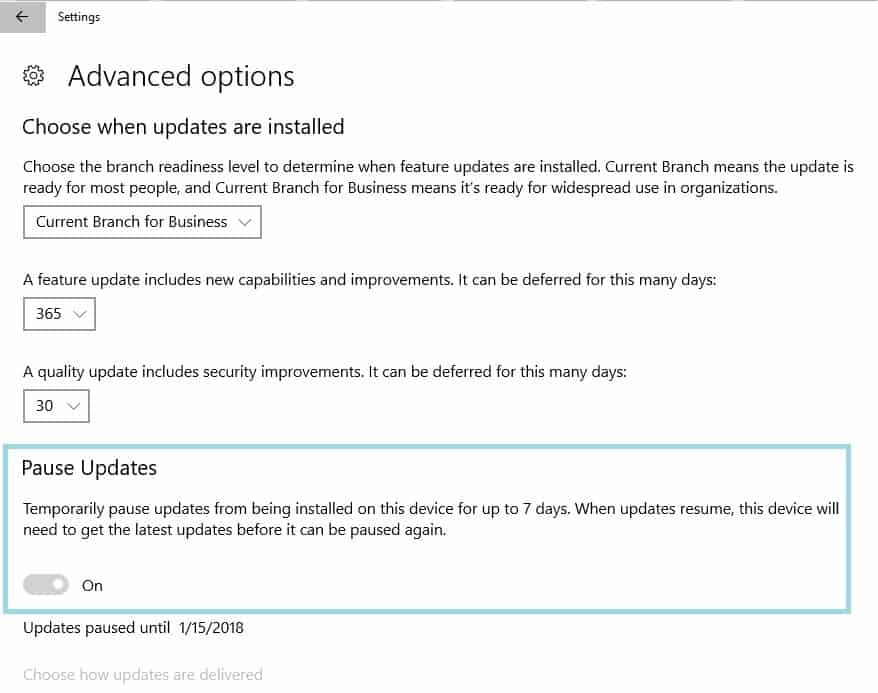
Der du går, disse to enkle løsningene skal hjelpe deg med å holde KB4056892 i sjakk. Selv om du ikke kan utsette oppdateringen på ubestemt tid, kan du hindre at den installeres på datamaskinen din i noen dager.
RELATERTE HISTORIER FOR Å KONTROLLERE:
- Slik blokkerer du Windows-driveroppdateringer med wushowhide.diagcab i Windows 10
- Fix: Feil 0x80240fff blokkerer Windows 10-oppdateringer
- Fix: "Vi kunne ikke fullføre oppdateringene / angre endringene" i Windows
![Kjør en Windows-oppdatering fra kommandolinjen [2 forskjellige måter]](/f/7dc42cb6257e70d833eab78a0620d42a.png?width=300&height=460)